轻松将PC上CSV文件内的联系人导入Android手机
牛学长 | 2022-02-23
问题:我有一个包含所有联系人的CSV文件(从Thunderbird导出)。在我的三星Galaxy Note 4上,我安装了Android 5.0 Lollipop。如何将CSV文件中的联系人导入我的Android手机?
与上述情况一样,如果您更换新的Android手机,则需要将所有联系人从.csv文件转移到新的Android手机。别担心。这篇文章将显示一个分步指南,帮助您将CSV联系人导入Android。
简单方法:使用Gmail帐户从CSV导入到Android的联系人
如果您有Gmail帐户,则可以轻松将.csv联系人转移到您的Android手机。您只需将CSV文件上传到Gmail帐户,然后在Android手机上同步该帐户即可。以下显示了详细步骤。
注意: 如果您需要,请阅读另一篇文章以了解如何操作将联系人从Android导出到CSV。
- 步骤1: 登录您的Gmail帐户。
- 第2步: 点击Google徽标左下方的大型Gmail信件,然后获取下拉框。
- 第3步: 单击“联系人”。查找更多,然后在下拉菜单中选择导入。
- 第4步: 然后你会看到一个对话框,要求你导入联系人。点击“选择文件”,转到CSV文件的保存位置,选择它,然后点击“打开”,选择“导入”将CSV文件上传到您的Gmail帐户。
- 第5步: 完成上述步骤后,CSV格式的所有联系人都已上传到您的Gmail帐户。
- 第6步: 在Android手机上,登录您的Gmail帐户。
- 第7步: 转到设置>帐户和同步。找到您的Google帐户并选择它。选择同步联系人>立即同步。完成后,所有CSV联系人都将在您的Android手机上。
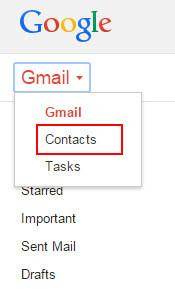
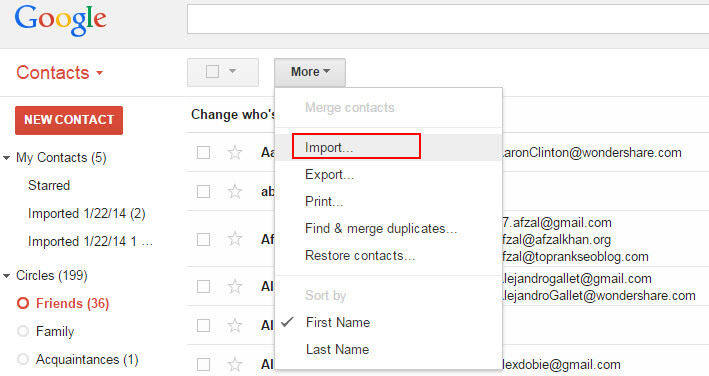
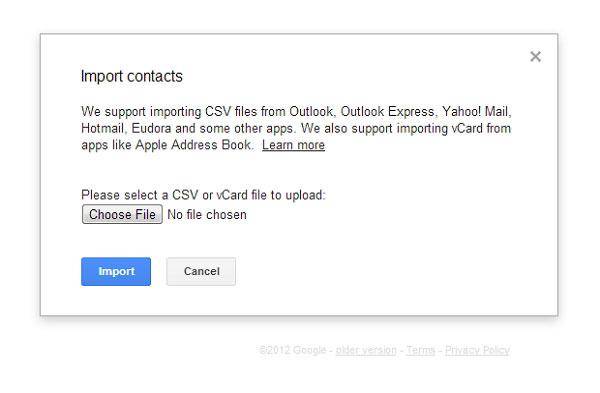
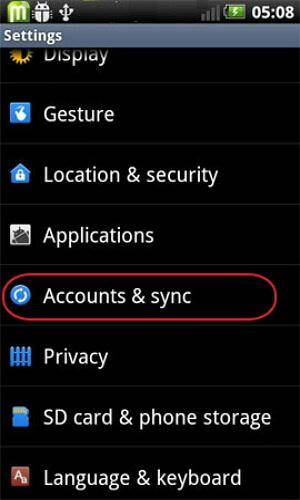
如果您拥有Google帐户,这非常方便。但如果你没有呢?如何将CSV联系人导入Android?不用担心,你仍然可以这样做。
如何在没有Gmail帐户的情况下导入CSV联系人
- 步骤1: 执行相同的上述5个步骤,并跳过步骤6,单击更多...>导出...选择保存所有CSV联系人的组。选择保存为vCard格式。单击“导出”以下载计算机上的vCard文件。
- 第2步: 使用USB线将Android手机连接到计算机。成功检测到后,转到计算机并找到您的Android手机。
- 第3步: 打开Android手机。复制并粘贴vCard文件。
- 第4步: 在Android手机上,点按“联系人”类别,然后点击主按钮左侧的虚拟按钮以显示菜单。选择导入/导出>从USB存储导入>从SD卡导入。
- 第5步: 然后将联系人保存到手机或您的帐户。搜索vCard文件,然后选择“导入vCard文件”。然后,所有CSV联系人都将导入Android手机。
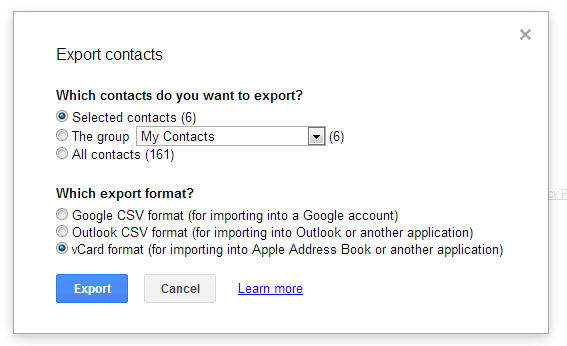
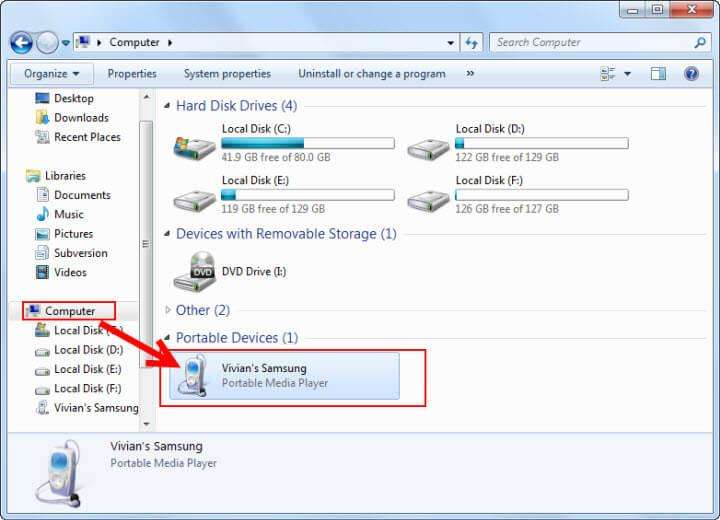
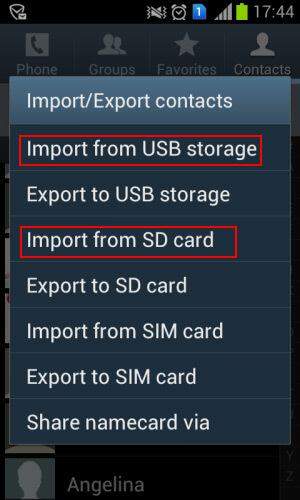
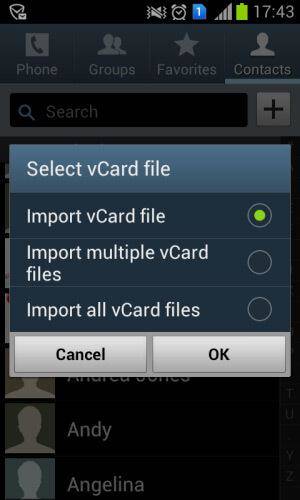
额外提示:如何从Android恢复错误删除的CSV联系人
如果不幸的是,您意外删除了Android手机上的CSV联系人,那么您怎么能找回它们?在这里,您可以随意使用牛学长安卓数据恢复工具 。这是一个功能强大但专业的数据恢复程序,可帮助您从Android设备或SD卡中恢复数据,该数据保存在适用于Windows和Mac的Android手机中。
现在让我们以Windows版本为例,了解如何使用此软件恢复Android数据,如下所示。
- 步骤1.下载,安装并双击桌面快捷方式以启动此工具。
- 步骤2.将Android设备连接到Windows计算机。
- 步骤3.启用USB调试,具体取决于您的Android系统版本。
- 步骤4.选择要从中恢复的联系人文件类型。
- 步骤5.预览Android手机中的所有联系人,最后单击“恢复”按钮,从该软件中恢复已删除的联系人。
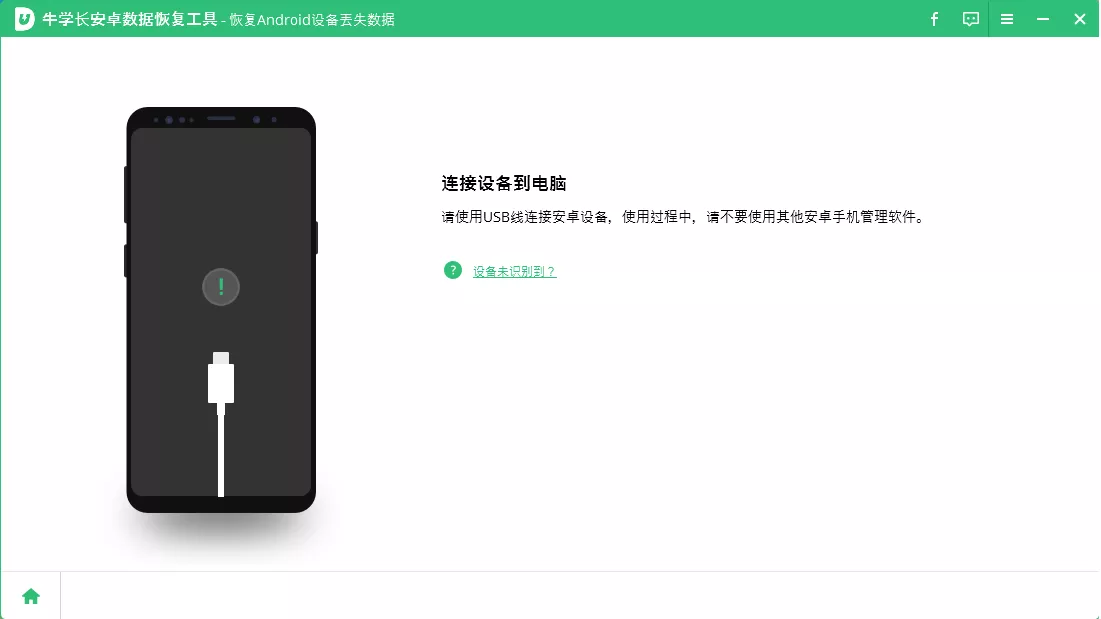
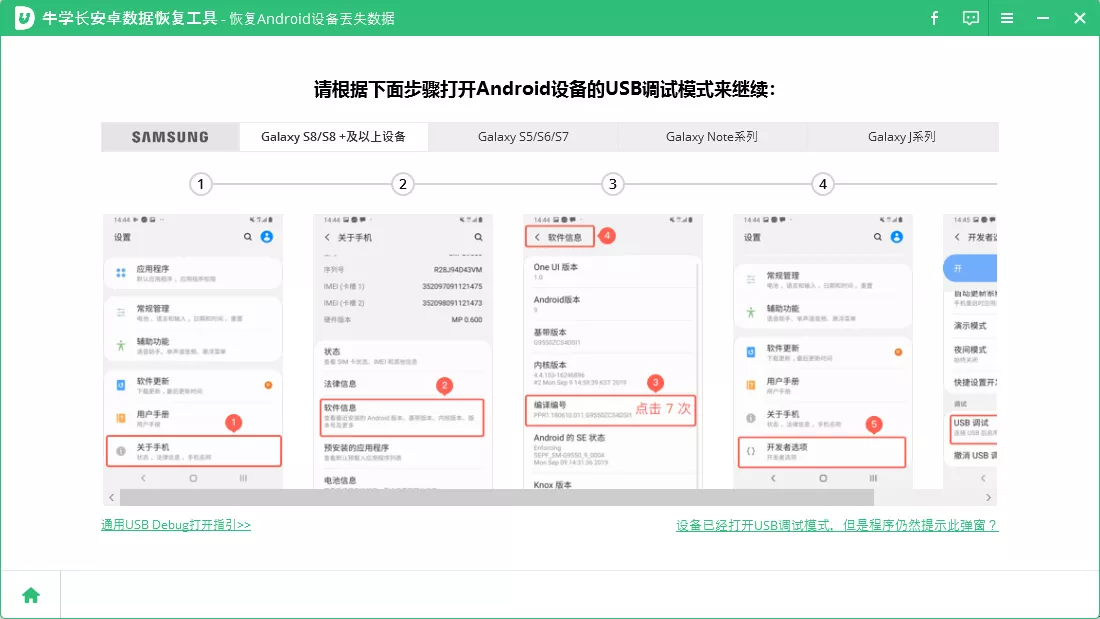
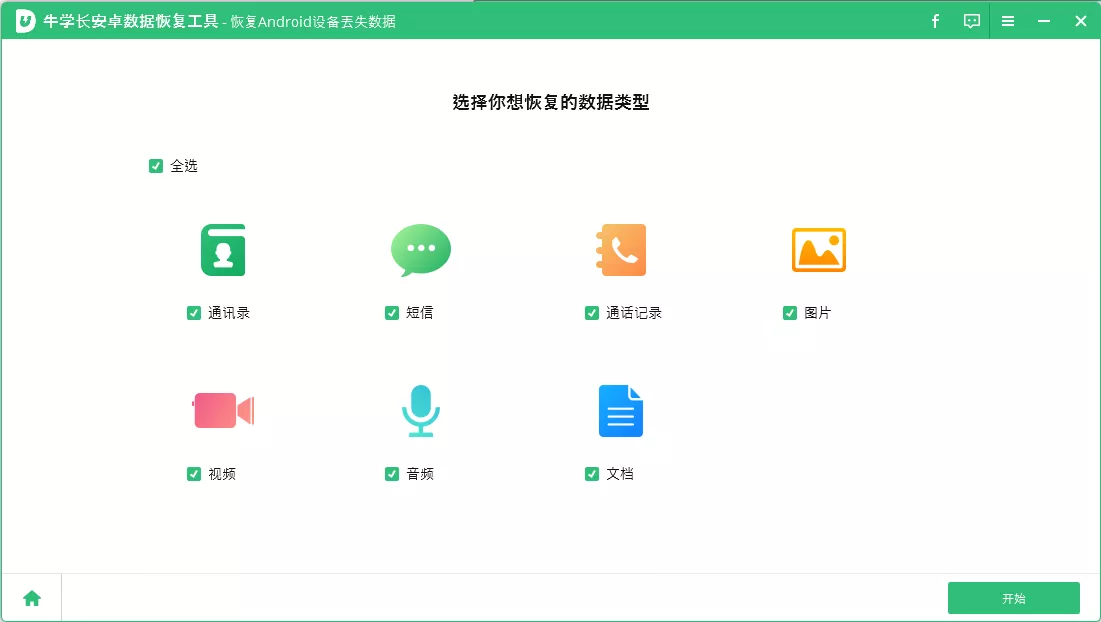
这就是有关如何使用或不使用Gmail帐户将CSV联系人导入Android手机的所有主要信息。您还可以了解如何恢复Android上已删除的联系人的奖金提示。
